Reklāma
Padariet savu Mac savu, bez trešās puses programmatūras. Neatkarīgi no tā, vai esat iesācējs OS X vai ilggadējs lietotājs, iespējams, sistēmā System Preferences ir kaut kas, ko vēl neesat atradis. Šeit ir deviņas lietas, kuras jūs, iespējams, esat palaidis garām.
Mēs esam bijuši gadiem ilgi iedziļinoties Mac preferencēs 15 Sistēmas preferenču vienumi, kas jāpielāgo jaunam Mac lietotājam Lasīt vairāk , taču līdz šai dienai ir lietas, uz kurām mēs vēl neesam norādījuši.
Lai sāktu, noklikšķiniet uz Apple ikonas augšējā kreisajā stūrī, pēc tam noklikšķiniet uz Sistēmas preferences.
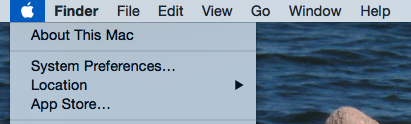
Tas ir pareizi: jums vairs nav jāuztur sistēmas preferenču ikona dokā (varat pat palaidiet to caur Spotlight 7 labas paradumi Ikvienam Mac lietotājam vajadzētu pierastŠodien mēs dalīsimies ar saviem iecienītākajiem labajiem Mac paradumiem, vienlaikus izmisīgi cenšoties aizmirst sliktos. Lasīt vairāk ). Un tagad, kad esam klāt, ķersimies pie īstiem padomiem.
Iespējojiet lietotnes ārpus App Store
Pēc noklusējuma OS X programmas bez izstrādātāja licences nedarbosies - tā vietā uz jums attieksies šāds ziņojums:

To sauc par vārtsargu, un tas aizsargā jūsu Mac Kas ir GateKeeper un kā tas palīdz aizsargāt manu Mac? [MakeUseOf skaidrojumi]Vai jūsu iecienītās programmas kādreiz atkal darbosies? Dažas programmas vairs netiks ielādētas - tā vietā tiek parādīts ziņojums par neidentificētiem izstrādātājiem. Lietotnes palaišanai nav pat acīmredzamas iespējas. Vārtsargs vienkārši varētu būt ... Lasīt vairāk , taču tas var būt arī diezgan kaitinošs, ja ir kāda programmatūras daļa, kuru vēlaties palaist. Tas ir īpaši kaitinoši, jo daudzi no labākās Mac lietotnes Labākās Mac lietotnes, ko instalēt savā MacBook vai iMacVai meklējat labākās lietotnes savam MacBook vai iMac? Šeit ir mūsu visaptverošais labāko MacOS lietotņu saraksts. Lasīt vairāk neskriešu.
Ja vēlaties nekad vairs neredzēt šo ziņojumu, dodieties uz savu Sistēmas preferences, pēc tam noklikšķiniet uz Drošība un privātums. Atbilstošo iestatījumu atradīsit Vispārīgi cilne:
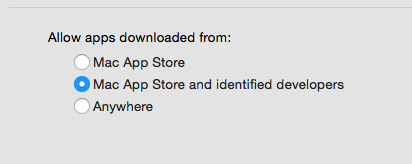
Izvēlieties Jebkurā vietā un jūsu Mac pārtrauks jūs par to pļāpāt - vienkārši pārliecinieties, ka nedarbinat programmas no vietām, kurām nevarat uzticēties. Pretēji izplatītajam uzskatam, Mac nav imūna pret ļaunprātīgu programmatūru 3 pazīmes, ka jūsu Mac ir inficēts ar vīrusu (un kā to pārbaudīt)Ja jūsu Mac darbojas dīvaini, tas var būt inficēts ar vīrusu. Kā jūs varat pārbaudīt vīrusu Mac datorā? Mēs jums parādīsim. Lasīt vairāk .
Iestatiet automātisko aizstāšanu ērtai teksta izvēršanai
Ja dodies uz Tastatūra sadaļa Sistēmas preferences, pēc tam noklikšķiniet uz Teksts cilni, jūs varat izveidot teksta paplašinājumus sev.
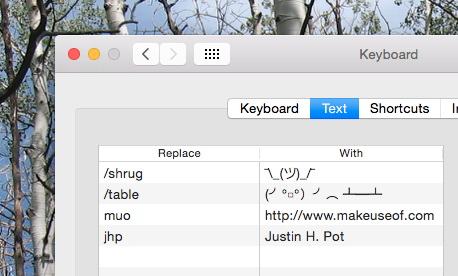
Ja ir samērā garas frāzes, kurās jūs bieži rakstāt, izveidojiet tam viena vārda saīsni - ierakstot šo frāzi jebkurā programmā, OS X to pārveidos jūsu vietā. Tas ir arī lielisks veids, kā ātri izmantot ASCII mākslu - redziet, es sev esmu pievienojis komandu “/ paraustīt plecus”.
Ieplānojiet pamodināšanas un miega laikus
Ja izmantojat datoru noteiktā grafikā un vēlaties, lai jums tas pats nebūtu jāpamodina, dodieties uz Enerģijas taupītājs jūsu Mac iestatījumu sadaļā. Klikšķis Grafiks labajā apakšējā stūrī, un jūs varat pateikt savam Mac, kad pamosties un atgriezties gulēt.

Ja esat ieplānot jūsu Time Machine dublējumus Ieplānojiet un pārlūkojiet Time Machine rezerves kopijas, izmantojot šos jaudīgos rīkusSākot no pielāgotajiem dublēšanas laikiem un beidzot ar to, kur var uzzināt, kur atrodas šie 2 GB jaunie faili, pareizās lietotnes var dot jums enerģiju un zināšanas, kuras pašas Apple rīki vienkārši nenodrošina. Lasīt vairāk jūs to varētu izmantot, lai pārliecinātos, ka jūsu Mac ir ieslēgts, kad vēlaties palaist dublējumu, taču ir arī daudz citu iespējamo lietojumu.
Iestatiet karstos stūrus, lai ātri izdarītu jebko
Karstie stūri ir kaut kas tāds, ko daudzi Mac lietotāji zvēr, bet ne visi par to zina. Un tas ir sava veida slēpts: dodieties uz “Mission Control”, pēc tam noklikšķiniet uz pogas “Karstie stūri”.

Tagad jūs varat aktivizēt vairākas lietas, pārvietojot peli uz noteiktu stūri. Jūs to varētu ienīst, bet, ja ne, tad jūs brīnīsities, kā jūs kādreiz izmantojāt savu Mac bez tā.
Pievienojiet bloķēšanas ziņojumu gadījumam, ja pazaudējat savu Mac
Iekšā Sistēmas preferences, doties uz Drošība un privātums un jūs atradīsit Iestatīt bloķēšanas ziņojumu pogu.

Personīgi man patīk atstāt kontaktinformāciju, ja pazaudēju savu klēpjdatoru un kāds to vēlas atgriezt. Bet jūs varētu atstāt šķebinošu ziņu savai māsai, kura turpina mēģināt izmantot jūsu klēpjdatoru, kad atrodaties ārpus istabas, un viņam pilnīgi jāpārtrauc to darīt.
Izslēdziet paziņojumus darba dienas laikā
Paziņojumi var būt uzmanības centrā esošie ienaidnieki, tāpēc darba dienas laikā no tiem jācenšas izvairīties. Doties uz Paziņojumi, tad paskaties zem Netraucēt.
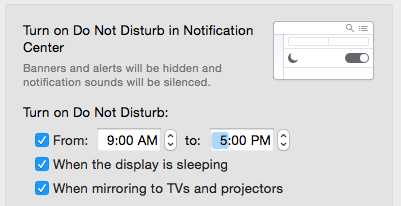
Kamēr jūs atrodaties tajā, iesaku pārliecināties, vai paziņojumi netiks rādīti spoguļattēla ierīcēs - vai nevēlaties, lai prezentācijas laikā tiktu parādīts jūsu drauga ziņojums, vai ne?
Izpētiet, ko var darīt jūsu skārienpaliktnis
Tas nav īsti maz zināms, bet, ja jūsu Mac ir skārienpaliktnis, jums patiešām vajadzētu pārbaudīt skārienpaliktņa iestatījumus. Tas ir tikpat daudz apmācība, cik tas ir preferenču panelis - jūs iemācīsities noderīgus žestus un varēsit pielāgot citus, lai tie labāk atbilstu jūsu vajadzībām.

Ja ar to jums nepietiek, es iesaku skārienpaliktņa ieslēgšana, izmantojot BetterTouchTool Ieslēdziet Mac datoru, izmantojot uzlabotās BetterTouchTool automatizācijasEs sāku lietot BetterTouchTool jau 2011. gadā, un kopš tā laika tā ir kļuvusi par vienu no trim labākajām Mac lietojumprogrammām, lai palielinātu manu produktivitāti un racionalizētu manu darbplūsmu. Lai gan BTT var izmantot jebkurš ... Lasīt vairāk .
Mac pielāgoti īsinājumtaustiņi
Jūs varat izveidojiet pielāgotu īsinājumtaustiņu Kā izveidot tastatūras saīsni jebkuram Mac izvēlnes vienumamVai nav īsinājumtaustiņu kaut kam, ko regulāri darāt? Tas ir kaitinoši, bet šeit ir labās ziņas: Mac datorā to var viegli pievienot, nepieprasot papildu programmatūru. Lasīt vairāk gandrīz jebkam, pateicoties sadaļas “Saīsnes” sadaļai “Tastatūras” preferenču rūtī.
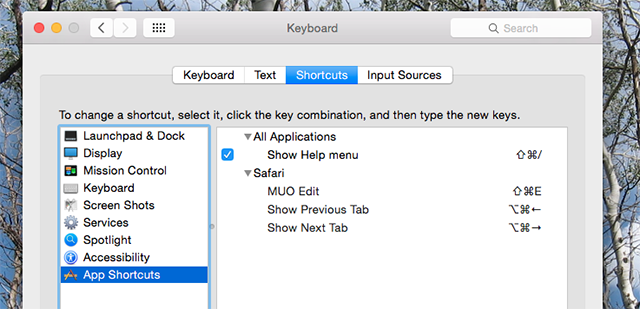
Personīgi es to izmantoju, lai izveidotu taustiņu īsinājumtaustiņus Safari, taču tas, ko jūs varat darīt, nav ierobežots.
Ērts saīsne: ar peles labo pogu noklikšķiniet uz Preferenču ikonas sarakstam
Visbeidzot, šeit ir ātrs veids, kā ātri pāriet uz jebkuru sistēmas preferenču paneli. Doksā ar peles labo pogu noklikšķiniet uz ikonas Preferences - jūs redzēsit sarakstu.

Varbūt ir vērts turēt šo ikonu uz doka, vai ne? Daudzām Mac lietotnēm šeit ir noderīgi īsceļi, tāpēc ar peles labo pogu noklikšķiniet uz vairākām ikonām, kamēr atrodaties tajā.
Tur ir vēl daudz lielisku OS X uzlabojumu!
Vai vēlaties turpināt grozīt? Jums pašiem vajadzētu izpētīt sistēmas preferences un ziņot par labāko atrasto lietu.
Protams, lai patiešām padziļinātos sava Mac datora pielāgošanā, jums būs jājūtas ērti terminālī. Kad esat to izdarījis, jūs varat pielāgojiet OS X tādā veidā, kā to nevar GUI 10 slēptās termināļa komandas Mac Dock pielāgošanaiSākot ar vienkāršiem pielāgojumiem, piemēram, slēptu kaudzīšu pievienošanu neseniem vienumiem, līdz pat pašlaik atvērto programmu parādīšanai - jūs varat darīt daudz, lai pielāgotu Mac doku. Lasīt vairāk vai pat instalējiet programmatūru, izmantojot četru vārdu komandas Kā instalēt Mac lietotnes terminālī, izmantojot vietni HomebrewVai zinājāt, ka terminālī varat instalēt Mac programmatūru? Tālāk ir norādīts, kā izmantot Homebrew, lai viegli instalētu Mac lietotnes. Lasīt vairāk . Es labprāt uzzinātu, kādas citas uzlabotas pielāgošanas lietotnes jūs izmantojat savā Mac, tāpēc apspriedīsim to un vēl citus komentārus zemāk.
Vai esat uzlabojis Mac noklusējuma iestatījumus? Ko tu izdarīji?
Džastins Pots ir tehnoloģiju žurnālists, kurš atrodas Portlendā, Oregonas štatā. Viņš mīl tehnoloģijas, cilvēkus un dabu un cenšas izbaudīt visus trīs, kad vien iespējams. Šobrīd varat tērzēt ar Džastinu vietnē Twitter.


